Nhiệt độ của máy tính lên cao trong thời gian dài sẽ làm giảm tuổi thọ của các linh kiện. vậy làm sao để biết máy tình mình đang nóng và chính xác bao nhiêu độ. Hôm nay sharenhanh chia sẻ 3 ứng dụng do nhiệt độ máy tính chính xác nhất.
1. Đo nhiệt độ bằng Intel Power Gadget
Đây là ứng dụng chính chủ đến từ nhà Intel dùng để đo nhiệt độ và TDP bằng chính cảm biến bên trong. Với ứng dụng này độ chính xác là rất cao nhưng điểm yếu là chỉ sử dụng được với những chiếc laptop chạy CPU Intel.
Đầu tiên anh em truy cập trang web bên dưới để tải về. Sau khi tải về hoàn tất anh em mở lên và cài đặt như bình thường.
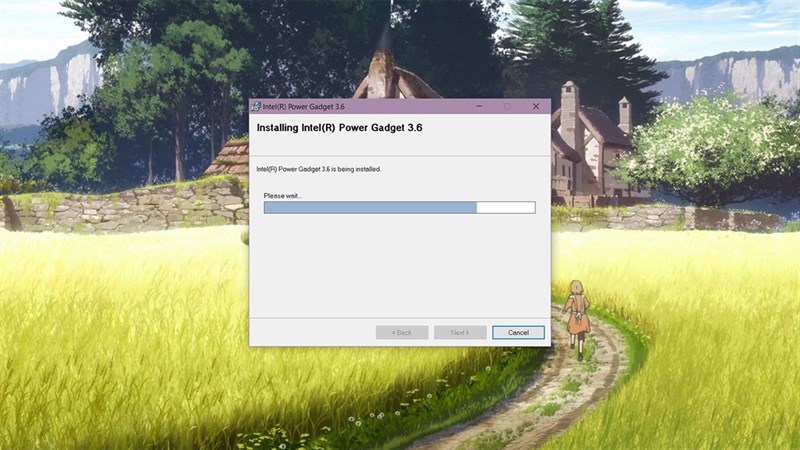
Sau khi cài đặt xong bạn mở ứng dụng chọn Temp0 > đây chính là nhiệt độ hiện tại của CPU.

2. Đo nhiệt độ bằng HWMonitor
Ứng dụng này cho phép anh em kiểm tra nhiều thứ hơn chỉ là nhiệt độ chung. Anh em có thể xem máy có bao nhiêu nhân, mỗi nhân có nhiệt độ là bao nhiêu để kiểm soát hiệu năng tốt và hợp lý hơn. Anh em truy cập vào đường link bên dưới để tải ứng dụng và cài đặt như bình thường nhé.
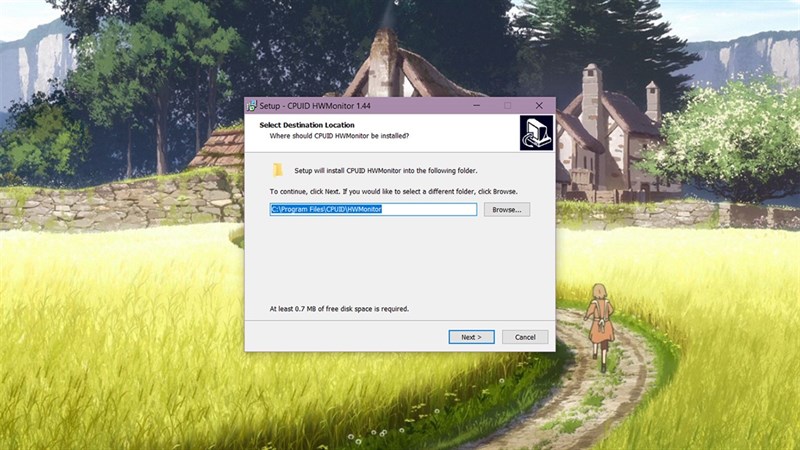
Xem thêm: Hướng dẫn cách khắc phục máy tính bị treo sau khi Sleep/Hibernate
Sau khi hoàn thành cài đặt > mở ứng dụng lên và tìm đến mục đo nhiệt độ là Temperatures.
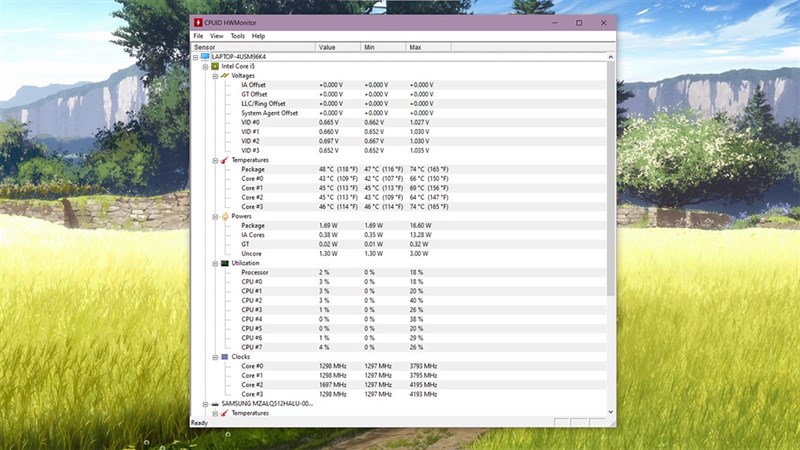
3. Đo nhiệt độ bằng HWiNFO64
Ứng dụng này cho anh em cái nhìn tổng quan về máy tính với đầy đủ các thông số cần thiết về CPU, GPU, tên máy,… Anh em có thể kiểm tra tổng quát về mọi thành phần trên máy. Vì là ứng dụng có uy tín cao nên anh em cứ an tâm về độ chính xác của máy nhé.
Anh em truy cập vào đường link bên dưới để tải về và cài đặt như bình thường.
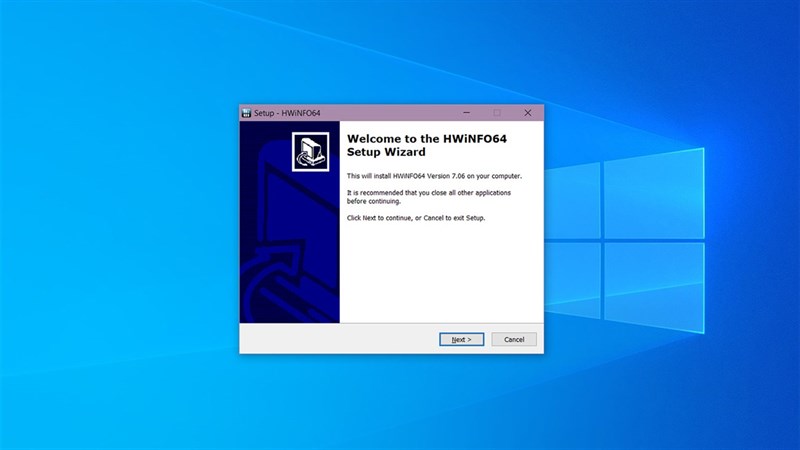
Sau đó bạn mở ứng dụng lên > chọn vào mục Sensor
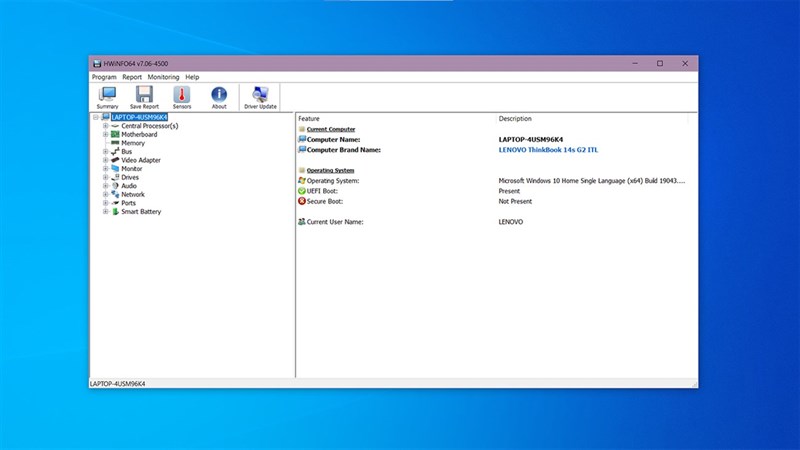
Xem thêm: Hướng dẫn cách tải và cài đặt CH Play phiên bản mới nhất cho Android
Cuối cùng anh em tìm đến mục CPU Package là nơi hiển thị nhiệt độ CPU của anh em. Ngoài ra anh em còn có thể xem các mục nhiệt độ xung quanh.

Nếu bạn thấy nhiệt độ PC của bạn quá cao bạn có thể vệ sinh PC, kiểm tra quạt tải nhiệt CPU và thay keo tải nhiệt cho CPU. Nếu tình trạng quá nghiêm trọng mình nghĩ bạn nên đem ra cửa hàng vi tính để kiểm tra và xử lý.
Chúc các bạn thành công!
Xem Chi Tiết Ở Đây >>>
Bạn có thể quan tâm:
>> Năm lý do khiến bạn nên mua một chiếc AirPods Max
>> Tai nghe Galaxy Buds2 đang được chế tạo, thiết kế có nhiều nâng cấp
>> Loa 7.1 Là Gì? Hệ Thống Âm Thanh 7.1 Được Sắp Xếp Như Thế Nào?




0 nhận xét:
Đăng nhận xét